centos7安装redis4.0.14(集群版)
1.集群搭建
集群中有三个节点的集群,每个节点有一主一备。需要6台虚拟机。
搭建一个伪分布式的集群,使用6个redis实例来模拟。
执行命令"mkdir -p /usr/local/redis-cluster"创建redis集群目录。
安装ruby并查看版本
yum install -y ruby
yum install rubygems

此时从图中可看成ruby版本较低,可以从[https://cache.ruby-lang.org/pub/ruby/](https://cache.ruby-lang.org/pub/ruby/)
下载较高版本的ruby并解压,通过./configure和make&&make install进行编译和安装并查看版本
2.安装gem,gem install redis-4.1.2.gem

3.cd /usr/local
mkdir redis-cluster
cd redis
cp -r bin ../redis-cluster/redis01
cd ../redis-cluster/redis01/
rm -rf dump.rdb

4.端口号从7001——7006修改redis-cluster/redis01/下的redis.conf文件,把端口号6379改为7001,并把cluster-enabled yes的注释打开。并删除dump.rdb 文件,
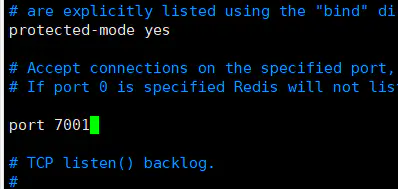

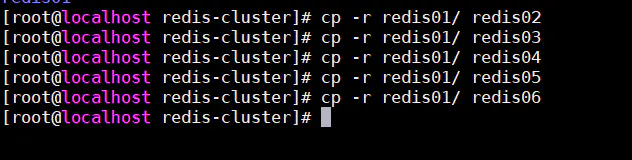
5.修改各个端口号
进入redis-4.0.14下的src目录下
把rb文件复制到/usr/local/redis-cluster/目录下
cp *.rb /usr/local/redis-cluster/
启动6个redis实例

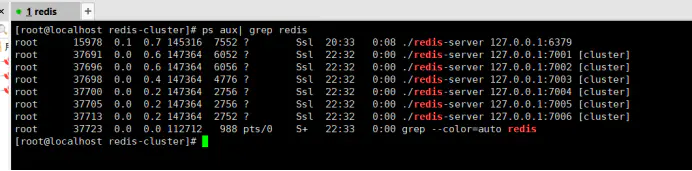
cd redis01
./redis-server redis.conf
cd ..
cd redis02
./redis-server redis.conf
cd ..
cd redis03
./redis-server redis.conf
cd ..
cd redis04
./redis-server redis.conf
cd ..
cd redis05
./redis-server redis.conf
cd ..
cd redis06
./redis-server redis.conf
6.创建集群
./redis-trib.rb create --replicas 1 192.168.2.128:7001 192.168.2.128:7002 192.168.2.128:7003 192.168.2.128:7004 192.168.2.128:7005 192.168.2.128:7006
#说明:--replicas 1后的1代表主从的比是3:3,主的服务必须大于等于3
向集群中添加节点:./redis-trib.rb add-node 192.168.2.133:7007 192.168.2.133:7001
向集群中添加从节点,并指定为7007的从节点(字符串为7007的id):
./redis-trib.rb add-node --slave --master-id 25b10b2ca5d43e680ad1dc63f316e71abb420291 192.168.2.133:7008 192.168.2.133:7001
重新分配卡槽:./redis-trib.rb reshard 192.168.2.133:7001
删除从节点(优先删除对应的从节点):
./redis-trib.rb del-node 192.168.2.133:7008 7c5549250786d8884ce14ad199597d258b9192b8
删除主节点:
./redis-trib.rb reshard 192.168.2.133:7007(具体操参考截图)
./redis-trib.rb del-node 192.168.2.133:7007 25b10b2ca5d43e680ad1dc63f316e71abb420291
redis5的不同
集群帮助命令查看
./redis-cli --cluster help
创建集群: ./redis-cli --cluster create 127.0.0.1:5001 127.0.0.1:5002 127.0.0.1:5003 127.0.0.1:5004 127.0.0.1:5005 127.0.0.1:5006 --cluster-replicas 1
重新分配卡槽:./redis-cli --cluster reshard 127.0.0.1:5001
删除从节点(优先删除对应的从节点):
./redis-cli --cluster del-node 127.0.0.1:5008 a0d4beb1dc5d2c8fb6545331c9a1f4ca15204a34
删除主节点:
./redis-cli --cluster reshard 127.0.0.1:5007(具体操参考截图)
./redis-cli --cluster del-node 127.0.0.1:5007 afcd62d12c7a63be17a7263b75bc341dd78afb46
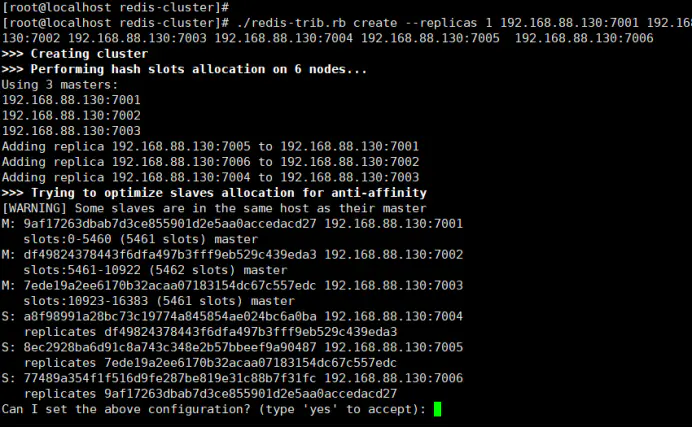


7.测试集群:
redis01/redis-cli -h 192.168.2.128 -p 7002 -c
清除缓存时,需删除 dump.rdb和nodes.conf文件并重启集群服务即可,如下cleanall.sh脚本
cd redis01
rm -rf dump.rdb
rm -rf nodes.conf
cd ..
cd redis02
rm -rf dump.rdb
rm -rf nodes.conf
cd ..
cd redis03
rm -rf dump.rdb
rm -rf nodes.conf
cd ..
cd redis04
rm -rf dump.rdb
rm -rf nodes.conf
cd ..
cd redis05
rm -rf dump.rdb
rm -rf nodes.conf
cd ..
cd redis06
rm -rf dump.rdb
rm -rf nodes.conf
cd ..

8.集群版关闭redis
shutdownall.sh文件内容
redis01/redis-cli -p 7001 shutdown
redis02/redis-cli -p 7002 shutdown
redis03/redis-cli -p 7003 shutdown
redis04/redis-cli -p 7004 shutdown
redis05/redis-cli -p 7005 shutdown
redis06/redis-cli -p 7006 shutdown
9.RedisDesktopManager只支持单击版,不支持集群
问题解决:编辑redis.conf配置文件;
注释掉61行 # bind 127.0.0.1 70
本地链接限制以及80行配置修改为no:protected-mode no
编辑Linux防火墙
[root@Karle src]# vi /etc/sysconfig/iptables
加入防火墙规则:-A INPUT -m state –state NEW -m tcp -p tcp –dport 6379 -j ACCEPT
重启Linux防火墙
[root@Karle src]# service iptables restart
点击Test Connection按钮测试连接,连接成功!!
在redis.conf配置文件中databases 16修改配置默认数量。
